
Jak włączyć telefon gdy nie działa przycisk włączania?
6 września 2024
Nie działa dotyk w telefonie
12 września 2024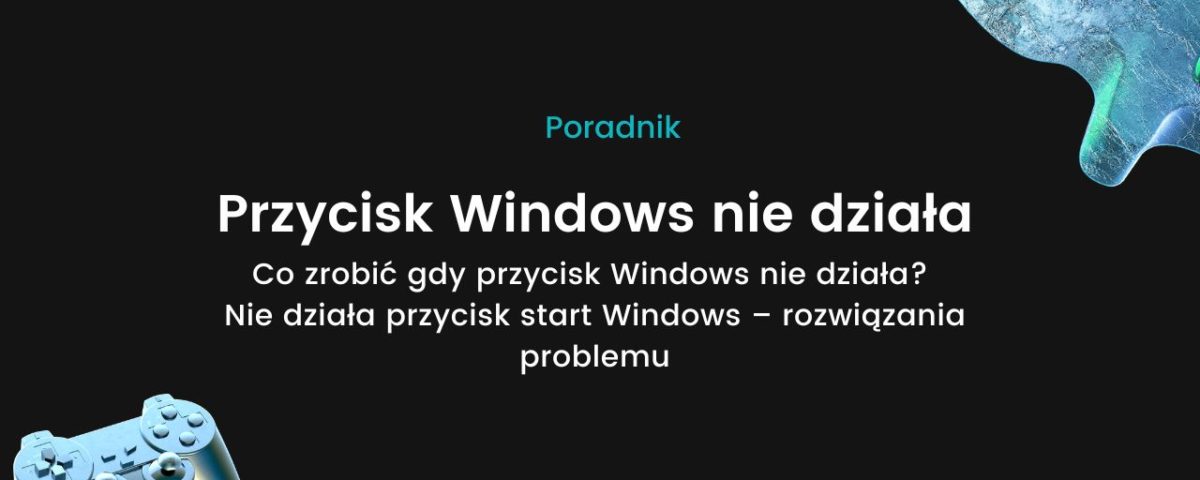
Przycisk Windows, który jest kluczowym elementem nawigacji w systemie operacyjnym Microsoft Windows, może przestać działać z różnych powodów. Jeśli przycisk Windows nie działa, może to znacząco wpłynąć na efektywność i komfort pracy z komputerem. Chociaż przyczyny mogą być różnorodne, istotne jest, aby zidentyfikować źródło problemu, aby móc je skutecznie rozwiązać.

Dlaczego nie działa przycisk Windows?
Przycisk Windows, pełniący kluczową funkcję w interfejsie użytkownika systemu operacyjnego Microsoft Windows, może ulec awarii i przestać działać. Problem, choć wydaje się być drobny, może znacznie wpłynąć na codzienną efektywność użytkowania komputera, utrudniając dostęp do menu start oraz zarządzanie otwartymi aplikacjami i oknami. Dlaczego nie działa przycisk Windows? Wystąpienie tego problemu może być spowodowane wieloma czynnikami, jednak konkretne przyczyny często są trudne do zidentyfikowania bez szczegółowej diagnostyki. Możliwe, że przyczyną są błędy systemowe, konflikty oprogramowania, nieaktualne sterowniki, czy nawet uszkodzenia sprzętowe. Każdy z tych scenariuszy wymaga innego podejścia i zrozumienia technicznego aspektu działania systemu Windows.
Osoby mniej zaznajomione z technologią mogą poczuć się przytłoczone perspektywą samodzielnego diagnozowania i naprawiania takiego problemu. W takim przypadku jedną z dostępnych opcji jest skorzystanie z pomocy informatyka online, którego doświadczenie i dostęp do odpowiednich narzędzi pozwalają na szybką i efektywną interwencję. Współczesne rozwiązania technologiczne umożliwiają informatykom zdalną pomoc, co jest wygodne i pozwala na oszczędność czasu.
Co zrobić jeśli przycisk Windows nie działa?
Gdy użytkownik ma problem z niefunkcjonalnym przyciskiem Windows, istnieje kilka kroków, które może podjąć, aby spróbować przywrócić jego działanie. Co zrobić jeśli przycisk Windows nie działa? Pierwszym krokiem jest dostęp do głównego menu systemu Windows poprzez kliknięcie ikony ustawień, co zazwyczaj można zrobić z menu start lub poprzez wciśnięcie klawisza kombinacji Win+I. Następnie użytkownik powinien przejść do sekcji "Aktualizacje i zabezpieczenia", która jest centrum zarządzania wszystkimi aktualizacjami systemowymi oraz opcjami bezpieczeństwa.
W zakładce "Rozwiązywanie problemów" znajduje się lista narzędzi do diagnozowania i naprawiania typowych problemów związanych z systemem Windows, w tym z klawiaturą. Aby uzyskać dostęp do bardziej zaawansowanych narzędzi, warto wybrać opcję "Dodatkowe narzędzia do rozwiązywania problemów". Wśród dostępnych opcji, użytkownik powinien znaleźć i wybrać narzędzie przeznaczone do klawiatury, co pozwoli na uruchomienie zautomatyzowanego procesu diagnozy i naprawy problemów związanych z klawiszami, w tym przyciskiem Windows. Po zakończeniu diagnozy i ewentualnej naprawie zalecane jest ponowne uruchomienie komputera, aby zmiany mogły zostać całkowicie zastosowane i aby sprawdzić, czy problem został rozwiązany. Restart komputera często pomaga w resetowaniu systemowych błędów i przywróceniu prawidłowego działania elementów sterujących.
Nie działa przycisk start Windows 10
Nieraz zdarza się tak, że nie działa przycisk start Windows 10 na klawiaturze. Istnieją jednak alternatywne metody otwierania menu Start, które pozwalają na kontynuację pracy bez znaczących przeszkód. Jednym ze sposobów na otwarcie menu Start jest skorzystanie z paska zadań. Na lewym końcu tego paska znajduje się ikona Start, przedstawiająca logo systemu Windows. Kliknięcie tej ikony myszą spowoduje otwarcie menu Start, umożliwiając dostęp do wszystkich zasobów systemowych, w tym aplikacji, plików i ustawień systemowych.
Jeżeli natomiast nie działa przycisk start Windows na pasku zadań, użytkownik może po prostu nacisnąć klawisz z logo systemu Windows znajdujący się na klawiaturze. To działanie równie efektywnie spowoduje wyświetlenie menu Start, dając szybki dostęp do niezbędnych narzędzi i funkcji systemu operacyjnego. Obie metody są szybkie i efektywne, co pozwala na minimalizowanie zakłóceń w pracy spowodowanych problemami z funkcjonowaniem przycisku Start. Dzięki nim użytkownik może łatwo kontynuować swoje zadania bez konieczności rozwiązywania problemów technicznych z przyciskiem. Jeśli jednak problem z przyciskiem Start będzie się powtarzał, zaleca się przeprowadzenie dalszej diagnozy systemu lub kontakt ze wsparciem technicznym.
Przycisk Windows nie działa – metody rozwiązania problemu
Metoda 1:
Pierwszym krokiem może być tymczasowe odinstalowanie oprogramowania antywirusowego. Czasami oprogramowanie to może konfliktować z funkcjami systemu operacyjnego, w tym z przyciskiem Windows. Ważne jest, aby przed rozpoczęciem tego procesu upewnić się, że użytkownik posiada wszystkie niezbędne nośniki instalacyjne oraz klucze produktów, aby móc ponownie zainstalować oprogramowanie po zakończeniu diagnozy.
Metoda 2:
Kolejną techniką jest użycie narzędzia Windows PowerShell z uprawnieniami administratora. Użytkownik może kliknąć prawym przyciskiem myszy na ikonę Start i wybrać Windows PowerShell (Administrator) → w oknie konsoli należy wprowadzić dwie komendy:
dism /online /cleanup-image /restorehealth
sfc /scannow
Każda komenda powinna być zatwierdzona klawiszem Enter, a cały proces może zająć trochę czasu w zależności od wydajności komputera.
Metoda 3:
Utworzenie nowego konta użytkownika jest kolejnym sposobem na diagnozowanie problemów z przyciskiem Windows. Aby to zrobić, należy nacisnąć klawisze Win+X → następnie Wiersz polecenia (administrator). W wierszu polecenia użytkownik powinien wprowadzić następujące komendy, aby dodać nowe konto oraz nadać mu uprawnienia administratora:
net user nazwa_nowego_konta /add
net localgroup administratorzy nazwa_nowego_konta /add
Po wykonaniu tych kroków zaleca się restart komputera i zalogowanie się na nowo utworzone konto, aby sprawdzić, czy problem z przyciskiem Windows został rozwiązany.
Metoda 4:
Ostatnia proponowana metoda to utworzenie nośnika instalacyjnego systemu Windows 10 i wykonanie tzw. uaktualnienia w miejscu. Proces ten polega na ponownej instalacji systemu operacyjnego bez usuwania danych użytkownika, co pozwala na nadpisanie istniejących plików systemowych, potencjalnie naprawiając problem z przyciskiem Windows.
